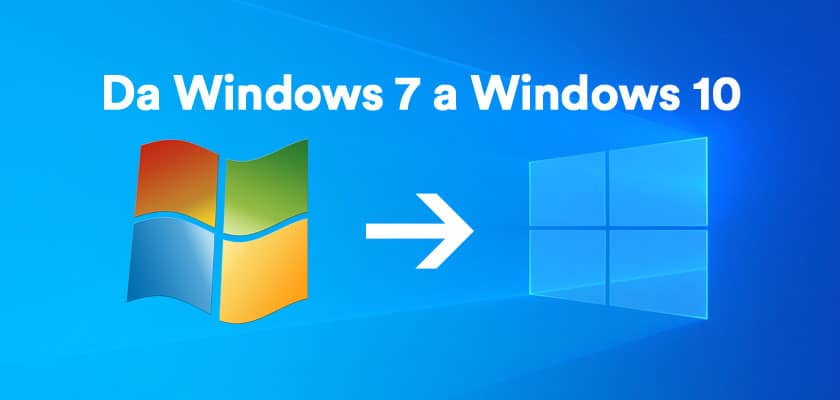Ormai non c’è più tempo da perdere. I PC con sistema operativo Windows 7, non verranno più aggiornati e rischi seri problemi di sicurezza. Devi quindi per forza passare da Windows 7 a Windows 10 per ricevere gli aggiornamenti e lavorare tranquillo.
Microsoft aveva promesso un supporto a Windows 7 di 10 anni e ora, sono terminati. Cosa significa in pratica? Che dal gennaio 2019 il sistema non si aggiornerà più, e non verrà più data assistenza tecnica per risolvere eventuali problemi.
Quindi se non vuoi avere un computer più o meno relativamente nuovo con un sistema operativo obsoleto, ti conviene passare subito a windows 10. E se ti dovessi trovare male? Niente paura potrai sempre tornare al tuo già conosciuto e amato sistema operativo Windows 7.
Potrai tornare alla versione precedente selezionando Start > Impostazioni > Aggiornamento e sicurezza > Ripristino.
Quindi, seleziona Per iniziare Torna alla versione precedente di Windows 10.
Niente sarà cambiato, niente sarà perso.
Ma vediamo le ulteriori ragioni che dovrebbero indurti a fare questo passaggio importante.
Contenuti della guida
Perché aggiornare il sistema operativo da windows 7 a windows 10
Una cosa interessante da sapere è la politica di Fixed Lifestyle che ha adottato Microsoft già da diversi anni e che è quindi consolidata.
Questa politica ha fissato in anni 10 il supporto per dare assistenza e aggiornamento ai suoi prodotti. Ne consegue che, anche il sistema operativo Windows 10, introdotto nel 2015, avrà la sua fine biologica nel 2025.
Ben inteso che il tuo computer, con installato windows 7, continuerà a funzionare senza nessun problema ma, non sarà più aggiornato soprattutto in relazione alla sicurezza, rendendolo maggiormente esposto a nuovi virus e malware.
Quindi se vuoi essere protetto da phishing o altri attacchi hacker, ti consiglio vivamente di passare a windows 10.
Quest’ultimo ha al suo interno una serie di dispositivi di sicurezza integrati come, ad esempio:
- Windows Defender Antivirus che difende da malware e spyware attraverso la posta elettronica, il cloud, il web e infine le applicazioni.
- Windows Hello che ti permette di accedere al tuo computer senza dover per forza digitare una password ma semplicemente mostrando il tuo viso o leggendo le tue impronte digitali.
- Windows 10 è anche fornito del servizio Trova il mio dispositivo che, in caso di furto, ti permette di eliminare tutti i file delicati contenuti nel pc o dispositivo, di tracciarne la posizione e infine di bloccarlo.
- Diversamente delle versioni precedenti, Windows 10, al fine di mantenere i sistemi più sicuri, offre aggiornamenti automatici di default. Naturalmente, se tu non li desideri puoi sempre disattivarli manualmente andando su Impostazioni di aggiornamento Windows e poi cliccando su Opzioni avanzate. Qui non dovrai far altro che passare da automatico a un’altra opzione valida dal menu a tendina che si aprirà una volta cliccatoci sopra con il mouse.
Ti sei convinto adesso che è necessario orientarsi verso un sistema operativo nuovo e con potenziate funzionalità?
Come passare da windows 7 a windows 10 gratuitamente
Altra domanda che sicuramente ti starai facendo è: si può aggiornare gratuitamente il sistema operativo windows 7 a windows 10? Vediamolo insieme.
In realtà, se vai sul web nelle pagine del sito Microsoft e poni la stessa domanda, la risposta ufficiale che ti darà è ‘no’.
Occorre pagare una licenza per ottenere il nuovo sistema operativo.
Ti viene rilasciato alla modica cifra di 145 euro sul sito dell’azienda, sia in versione scaricabile che via chiavetta usb.
La stessa Microsoft però, sta permettendo ancora di scaricare il sistema operativo gratuitamente nell’ottica di incentivare e incoraggiare gli utenti a passare da windows 7 a windows 10.
Vediamo quindi, passo passo, come scaricare e installare windows 10.
Requisiti necessari per windows 10
Perché è opportuno vedere se il tuo pc soddisfa i requisiti di sistema di windows 10?
Perché alcuni computer venduti con Windows 7 non riescono a far funzionare windows 10 a dovere.
Avendo aumentato le sue funzionalità è molto più pesante di windows 7. Per questa ragione, è opportuno verificare i requisiti minimi divulgati da Microsoft.
- Processore: 1 GHz o superiore.
- Spazio su disco: 16GB per sistemi a 32 bit o 32GB per sistemi a 64 bit.
- RAM: 1GB per sistemi a 32 bit o 2GB per sistemi a 64 bit.
- Risoluzione schermo: 800 x 600 o superiore.
- Scheda video: dotata del supporto a DirectX 9 o versione successiva con driver WDDM 1.0.
- Buona connessione a internet.
Dove puoi trovare queste informazioni?
Ti basterà andare in Impostazioni del computer> Sistema> Schermo per vedere la risoluzione dello schermo, mentre in Impostazioni> Sistema> Informazioni sul sistema troverai le specifiche per conoscere le dimensioni della RAM e del processore.
Per sapere invece lo spazio libero su disco, un modo è quello di andare su Explora file > Questo PC > cliccare col tasto destro si windows (c:) > Proprietà > Generale.
Backup dati
Prima di iniziare qualsiasi installazione sarà bene fare un backup di tutti i dati sensibili, o che vuoi semplicemente tenere su un dispositivo esterno (una chiavetta USB, scheda SD o un disco rigido esterno).
Salva tutto ciò che non vuoi prdere.
Meglio perdere un po’ di tempo per fare un backup che l’intera tua collezione preferita di musica o i tuoi elaborati.
Anche se l’aggiornamento a windows 10 non dovrebbe cancellare i tuoi dati, è sempre meglio essere prudenti.
A volte anche le applicazioni e i programmi, che sei abituato ad usare su windows 7, potrebbero non funzionare sul nuovo sistema operativo.
Se sono prodotti da Microsoft è probabile che non avrai grossi problemi.
Nel caso in cui, invece, siano programmi esterni dovrai verificarne la compatibilità attraverso una ricerca sul web.
A questo proposito il consiglio di Microsoft è quello di eliminare questi programmi e applicazioni.
Poi, una volta scaricato e installato windows 10, re-installali cercandoli direttamente dallo store Microsoft o sul web, in modo che siano compatibili con la versione windows 10.
Aggiornamento da Windows 7 a Windows 10
Una volta effettuati tutti i controlli del caso e il backup di tutto ciò che ti interessa, sei pronto per scaricare e installare windows 10.
Visita la pagina di Microsoft per il download del sistema operativo.
Dovrai cliccare su un pulsante con la scritta Scarica ora lo strumento.
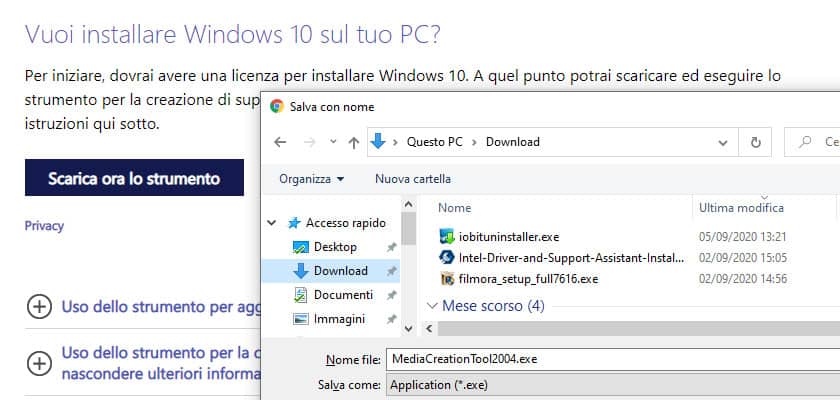
Lo strumento altro non è che il MediaCreationTool[versione].exe, esegui il file cliccando “SI” nella finestra che viene aperta.
Si eseguiranno tutte le operazioni preliminari e, successivamente, ti verrà proposto “aggiornare il pc ora?”.
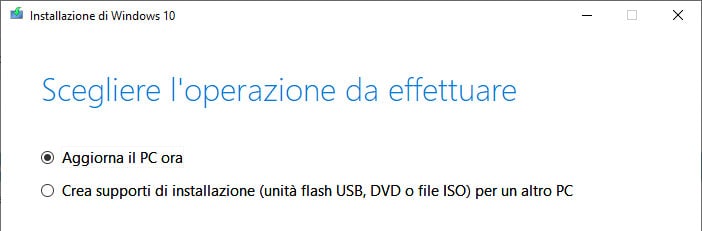
Il sistema poi ti chiederà se desideri mantenere i file o rimuoverli. Se vuoi mantenere i tuoi dati scegli questa prima opzione.
Ci vorrà un po’ di tempo per scaricare la copia di windows 10. Dopo di che avverrà la vera e propria installazione di windows 10 completamente in automatico.
Altro non dovrai fare che rispondere ad eventuali domande per continuare il processo.
Tempi di aggiornamento da Windows 7 a Windows 10
Il tempo necessario per l’aggiornamento a Windows 10 dipende da vari fattori come, ad esempio, l’età del dispositivo e la sua configurazione.
La maggior parte dei dispositivi richiede circa un’ora per l’aggiornamento dopo il completamento del download.
I dispositivi meno recenti potrebbero richiedere più tempo, mentre altri di ultima generazione e con elevate prestazioni potrebbero eseguire l’aggiornamento più velocemente.
Durante l’installazione, ti potrebbe venire richiesto di liberare spazio nel dispositivo o di collegare un’unità esterna avente spazio sufficiente per continuare con l’aggiornamento.
Se opti per quest’ultima possibilità, ricordati di custodirla in un luogo sicuro nel caso ti serva successivamente per eventuali ripristini.
Codice Seriale e Attivazione
È possibile che al termine dell’operazione, il sistema ti chieda la licenza o product key.
Inserite la licenza che si riferiva a windows 7 (di solito è leggibile nell’etichetta posta sul pc dove sono identificabili altre sue caratteristiche).
Per attivare il prodotto dovrai andare in Impostazioni> Aggiornamento e sicurezza> Attivazione.
Una volta installato il tuo sistema operativo windows 10, la prima volta che farai l’accesso dovrai configurarlo.
Se non desideri perdere tempo nella configurazione e desideri subito utilizzare il nuovo sistema operativo puoi prendere la scorciatoia e premere su Usa impostazioni rapide. Verranno inserite quelle di default.
Se invece hai tempo e desideri configurarlo in maniera personalizzata, allora, dopo aver specificato l’uso che farai del pc (personale, aziendale o per un istituto di istruzione), ti verrà chiesto di fare il login con un account Microsoft.
Questo ti permetterà di sfruttare le funzionalità Cloud del sistema. Comunque, per evitare di perdere tempo, puoi usare quelle che già usavi in precedenza per accedere al tuo pc dove era installato windows 7. Dovrai digitare Nome Utente e Password del tuo account Microsoft.
A questo punto potrai scaricare i programmi e le applicazioni che più frequentemente usi e prendere visione e dimestichezza con le nuove funzionalità del sistema operativo Windows 10.
Conclusione
Per riassumere, scaricare windows 10 e passare così da un sistema operativo ormai obsoleto come windows 7, non solo è possibile ma addirittura auspicabile al fine di mantenere il nostro pc aggiornato, protetto e, non ultimo, ottenere assistenza specializzata sul prodotto.
Per un periodo di 30 giorni puoi utilizzare il nuovo software e ritornare al precedente qualora non ti trovassi bene come desideri.
Ti consigliamo di verificare i requisiti minimi per aggiornare il tuo pc al sistema operativo windows 10, di fare un backup dei tuoi dati per non perderli e di scaricare gratuitamente il software dalla pagina internet di Microsoft.
Armati di pazienza (abbiamo visto che possono occorrere anche diverse ore per il download e l’installazione del prodotto) e poi, dopo averlo configurato, potrai finalmente usare il tuo nuovo sistema operativo e abituarti alla sua nuova veste grafica, alla sua migliore accessibilità, alle sue molteplici funzionalità.